Une vue d’ensemble de votre annuaire en un clin d’œil avec Modern Active Directory
Cet article présente le module PowerShell "Modern Active Directory" qui a pour objectif de vous offrir une vue d'ensemble de votre annuaire Active Directory, sans passer par les consoles habituelles. Grâce à lui, les requêtes sont simplifiées même lorsqu'il y a plusieurs critères à prendre en compte.
Mon confrère Microsoft MVP, Mehdi Dakhama, qui est l'auteur de ce module, est parti d'un constat simple : les consoles d'administration de l'Active Directory, à savoir "Utilisateurs et ordinateurs Active Directory" et "Centre d'administration Active Directory" sont limitées lorsque l'on souhaite rechercher des objets selon certains critères ou effectuer du reporting de son Active Directory.
Pour contourner cette contrainte, la solution est de passer par des commandes et des scripts PowerShell. Là, on peut effectuer des requêtes diverses et variées, plus ou moins complexes. Ce qu'il propose avec son module Modern Active Directory, c'est de vous permettre de faire des requêtes complexes à partir d'une page Web, sans avoir à écrire vous-même les commandes PowerShell.
Par exemple, vous pouvez rechercher les comptes utilisateurs créés à partir de telle date, ou créés sur une période, voire même les utilisateurs qui se sont connectés sur une période précise.
Après avoir installé ce module PowerShell, une seule commande vous permet de générer un rapport de votre annuaire Active Directory. La suite se passe dans le navigateur à partir d'un tableau de bord représentatif de l'état actuel de l'annuaire.
Ce dashboard donne accès à plusieurs informations et métriques :
- Contrôleurs de domaine avec les rôles FSMO
- Etat de la fonctionnalité "Corbeille Active Directory"
- Nombre d'utilisateurs désactivés
- Nombre d'utilisateurs qui ne se sont pas connectés sur les 90 derniers jours
- Nombre de GPO existante, mais non utilisée (sans liaison)
- Liste des utilisateurs dans l'OU par défaut de l'annuaire
- Liste des objets dans la Corbeille AD
- Graphe indiquant le nombre de nouveaux utilisateurs et ordinateurs sur les 30 derniers jours
- Etc...
Ensuite, il y a des sections spécifiques pour les utilisateurs, les ordinateurs, les unités d'organisation, les groupes et les stratégies de groupe. La section dédiée aux utilisateurs affiche la liste de vos utilisateurs avec plusieurs attributs comme l'UPN, l'état du compte, la date de dernière connexion, la date de création, etc... Tout en sachant que les colonnes sont personnalisables.
Comme je le disais en introduction, cet outil permet d'effectuer des recherches précises sur certains attributs à partir d'une page Web. Sur l'exemple ci-dessous, on voit que l'on recherche les utilisateurs qui ont ouvert une session sur une période précise.
Dans le même esprit, la section dédiée aux ordinateurs affichera des informations sur les machines intégrées à votre domaine. Pour ce qui est des postes de travail, le rapport vous indique si certaines de vos machines utilisent une version obsolète de Windows 10 (version plus sous support).
Comment tester Modern Active Directory ?
Pour tester ce module PowerShell, et comme le précise Mehdi sur le GitHub du projet, il faut installer le module à partir de la ligne de commande :
Install-Module -Name ModernActiveDirectory
Puis, une fois que c'est fait, la commande ci-dessous permettra de générer un rapport à l'instant t :
Get-ADModernReport
Il est important de préciser que ce module agit en lecture seule sur l'annuaire Active Directory. À aucun moment, des objets ne seront créés, modifiés ou supprimés.
Pour finir, voici deux liens utiles :
Maintenant, à vous de tester ce module s'il vous intéresse ! Et si vous avez des suggestions pour que de nouvelles fonctionnalités soient intégrées, pensez à laisser un commentaire sur cet article ! J'ai déjà fait quelques remontées à Mehdi. 😉

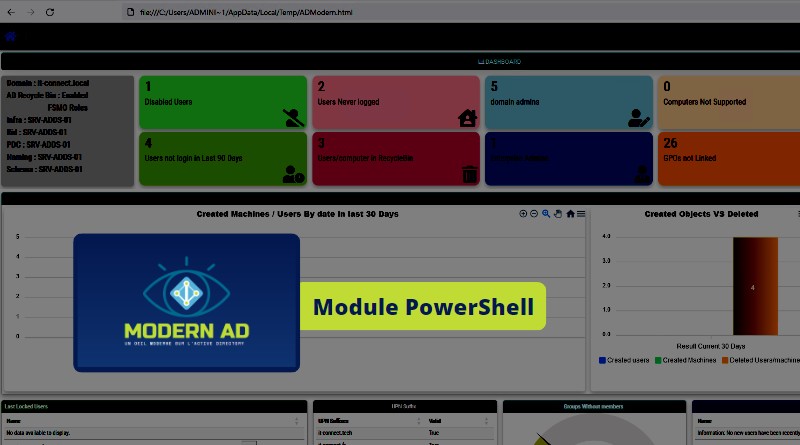
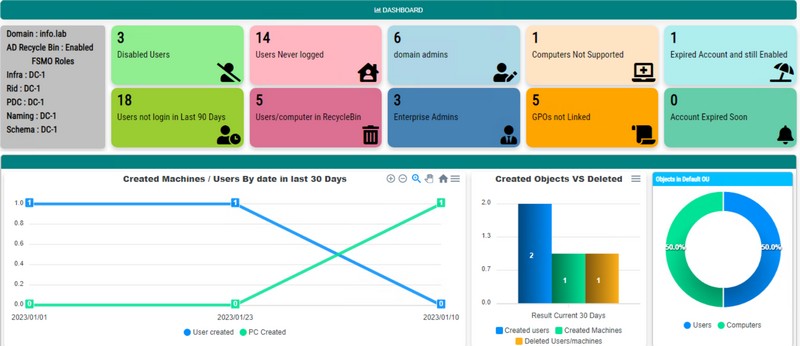
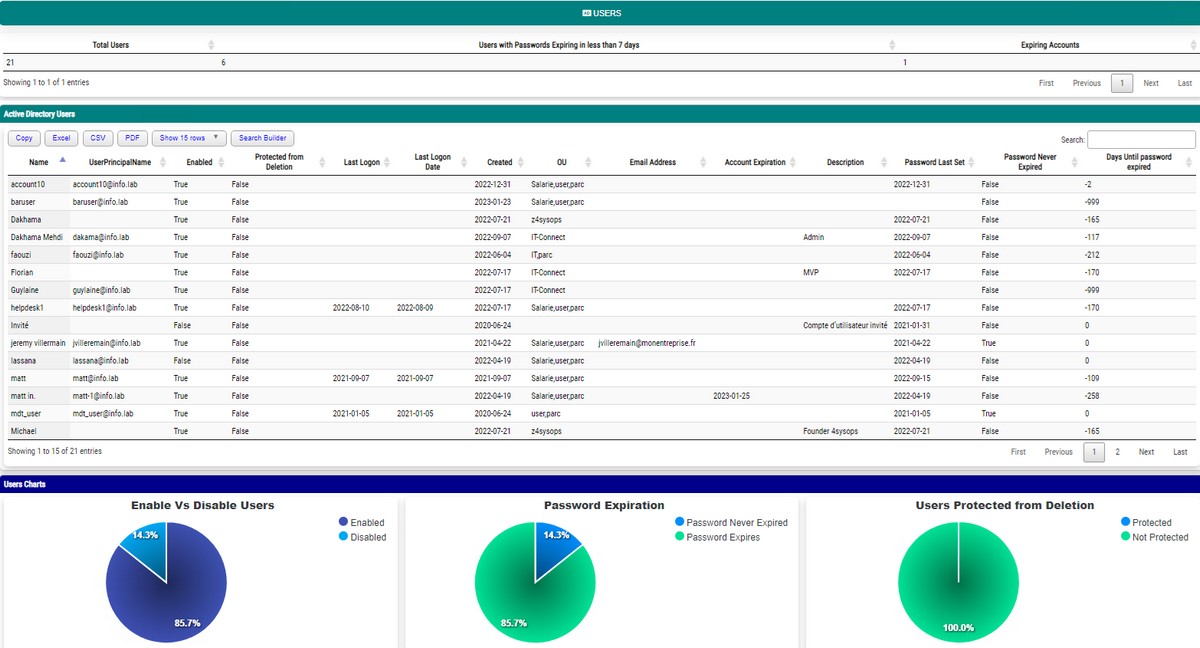

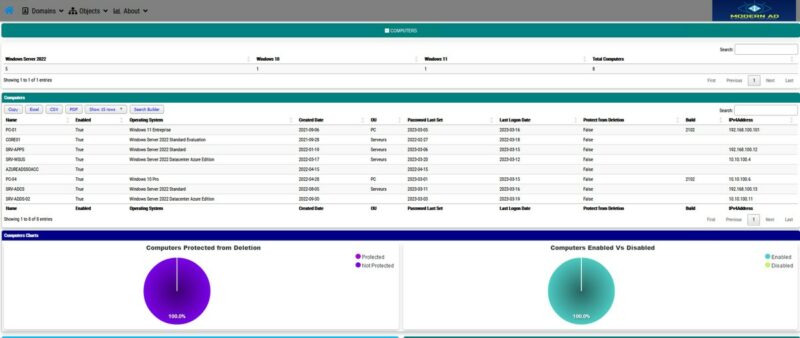









Re-Bonjour,
J’ai trouvé un travail pour les rapport VMWare : https://github.com/vhoudoverdov/PSHTML-AD-Report
mais je n’ai pas encore testé.
Bonjour Florian,
Merci pour ce tuto ou le résultat est très intéressant mais pour cela faut préciser plusieurs points :
– Si installation sur un serveur 2016, faut télécharger le package NuGet 2.8.5.208
– Faut mettre le package dans ce répertoire C:\Program Files\PackageManagement\ProviderAssemblies\nuget
– Ensuite, il vous sera certainement demandé d’installer le fameux package mais le méchant message jaune et rouge nous en empêche !
– Afin de résoudre les erreurs de NuGet, faut activer TLS 1.2 sur le server avec la commande suivante :
[Net.ServicePointManager]::SecurityProtocol = [Net.SecurityProtocolType]::Tls12
– Maintenant, on peut commencer ou reprendre l’installation du package NuGet (qui fonctionne).
– Immédiatement après, l’installation du module Modern Active Directory peut être lancée.
– Faites « Oui pour Tout » pour démarrer l’installation (lettre T).
– La dernière commande : Get-ADModernReport
– Enjoy !
Avec ces indications vous devriez vous économiser quelque chose comme 3 jours de galère et 1 calvitie.
Cr@sh
Bonjour Florian,
Merci pour ce tuto qui est très intéressant. J’ai testé sur un AD de très grande taille ( ~230K users) c’est un peu long à tout sortir mais le résultat est plutôt positif.
Un point sur lequel nous aurions demandé un changement c’est l’affichage des « Users/computer in reclyclebin » , pourquoi ne pas avoir séparé les deux ?
Christophe.